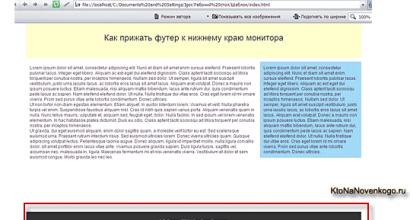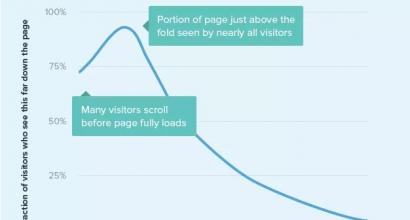Aplikasi untuk langsung download m2 android 2.1. Tablet bermerek Rusia pertama. Penempatan konektor dan tombol fungsional pada tablet
di depanmu petunjuk langkah demi langkah terperinci tentang cara mem-flash tablet Beeline M2. Editor kami telah memilih metode yang paling cocok untuk mem-flash model Beeline ini. Jika instruksi ini gagal coba flash dengan metode lain: TWRP Recovery, ROM Manager, Fastboot atau OTA klasik.
Peringatan! Setelah mem-flash perangkat, semua data Anda dari memori internal akan dihapus, jadi untuk menyimpan kontak, pengaturan, dan aplikasi Anda, simpan dulu semua data dari tablet.
Menginstal sistem menggunakan CWM Recovery 1. Isi daya tablet flash Anda setidaknya 80%. 2. Kami menyimpan dari flash drive, kartu sim dan memori tablet semua data yang tidak dapat hilang. Simka (jika ada) bisa ditarik keluar. 3. Kami menempatkan firmware yang diperlukan di memori tablet. File firmware harus dalam format arsip zip. Anda dapat memilih dan mengunduh firmware. 4. Semua tablet Beeline memiliki Pemulihan dari pabrikan, jadi kami mengubahnya menjadi Pemulihan ClockWorkMod. Kami melakukannya sesuai dengan instruksi berikut: Instal aplikasi dari Google Play di tablet Anda. Luncurkan dan berikan hak Root. . Pilih "Pemulihan CWM" dari daftar opsi.
Pilih "Pemulihan CWM" dari daftar opsi.  Aplikasi kemudian akan menampilkan daftar Pemulihan yang tersedia. Dalam contoh, Rashr menunjukkan 2 opsi: ClockworkMod dengan dukungan untuk mengetuk layar dan versi klasik (dikontrol oleh tombol volume dan daya).
Aplikasi kemudian akan menampilkan daftar Pemulihan yang tersedia. Dalam contoh, Rashr menunjukkan 2 opsi: ClockworkMod dengan dukungan untuk mengetuk layar dan versi klasik (dikontrol oleh tombol volume dan daya).  Anda akan diminta untuk mengunduh. Klik Ya.
Anda akan diminta untuk mengunduh. Klik Ya.  Kemudian unduhan gambar Pemulihan CWM untuk tablet akan dimulai.
Kemudian unduhan gambar Pemulihan CWM untuk tablet akan dimulai.  Pemberitahuan akan muncul bahwa firmware berhasil dan Anda sekarang telah menginstal pemulihan yang dimodifikasi. Kami segera masuk ke dalamnya, untuk ini, klik "Ya".
Pemberitahuan akan muncul bahwa firmware berhasil dan Anda sekarang telah menginstal pemulihan yang dimodifikasi. Kami segera masuk ke dalamnya, untuk ini, klik "Ya".  Siap. Jika Anda sudah menginstal ClockworkMod Recovery, masukkan saja dengan menahan salah satu kombinasi selama 3-5 detik: - Volume naik + tombol daya - Volume turun + tombol daya - Volume naik / turun + tombol daya + "Home" - Volume atas + volume bawah + tombol power 5.
Pergerakan dalam menu Pemulihan dilakukan menggunakan tombol volume, dan konfirmasi pemilihan dengan tombol daya. Sebelum menginstal firmware, Anda harus mengatur ulang pengaturan terlebih dahulu. Jadi pilih dari menu hapus data / reset pabrik.
Siap. Jika Anda sudah menginstal ClockworkMod Recovery, masukkan saja dengan menahan salah satu kombinasi selama 3-5 detik: - Volume naik + tombol daya - Volume turun + tombol daya - Volume naik / turun + tombol daya + "Home" - Volume atas + volume bawah + tombol power 5.
Pergerakan dalam menu Pemulihan dilakukan menggunakan tombol volume, dan konfirmasi pemilihan dengan tombol daya. Sebelum menginstal firmware, Anda harus mengatur ulang pengaturan terlebih dahulu. Jadi pilih dari menu hapus data / reset pabrik.
 6.
Selanjutnya, cukup konfirmasikan bahwa Anda setuju untuk menyetel ulang: Ya - Hapus semua data pengguna.
6.
Selanjutnya, cukup konfirmasikan bahwa Anda setuju untuk menyetel ulang: Ya - Hapus semua data pengguna.
 7.
Sekarang di menu utama Pemulihan, pilih instal zip.
7.
Sekarang di menu utama Pemulihan, pilih instal zip.
 8.
Setelah itu pilih Pilih zip dari sdcard.
8.
Setelah itu pilih Pilih zip dari sdcard.
 9.
Arahkan ke folder tempat Anda menyimpan file zip firmware dan pilih.
9.
Arahkan ke folder tempat Anda menyimpan file zip firmware dan pilih.  10.
Anda akan diminta untuk mengkonfirmasi tindakan tersebut. Pilih Ya - Instal....
10.
Anda akan diminta untuk mengkonfirmasi tindakan tersebut. Pilih Ya - Instal....
 11.
Proses instalasi firmware akan dimulai dan tulisan akan muncul di akhir Instal dari sdcard selesai.
Firmwarenya sudah selesai. Kami kembali ke menu utama Pemulihan CWM dan mem-boot ulang tablet. Untuk ini kami memilih reboot sistem sekarang.
11.
Proses instalasi firmware akan dimulai dan tulisan akan muncul di akhir Instal dari sdcard selesai.
Firmwarenya sudah selesai. Kami kembali ke menu utama Pemulihan CWM dan mem-boot ulang tablet. Untuk ini kami memilih reboot sistem sekarang.
 12.
Siap. Tablet akan mulai mengunduh dari firmware yang sudah diinstal. bahan lainnya
12.
Siap. Tablet akan mulai mengunduh dari firmware yang sudah diinstal. bahan lainnya
Setelah kemunculan pertama tablet di pasar perangkat komputer, kurang dari setahun kemudian, tablet PC menjadi unit independen. Merek global seperti Samsung dan Apple berusaha merebut pangsa pasar sebanyak mungkin. Dan beberapa perusahaan yang memiliki reputasi sedikit kurang dengan langkah kecil tapi pasti naik ke Olympus of greatness. Dan sekarang perusahaan seluler Rusia Beeline, bersama dengan ZTE, telah merilis tablet bermerek Beeline pertama.
Ini adalah salah satu komputer tablet paling murah di pasar Rusia. Untuk harga yang agak simbolis, pembeli menerima tablet yang berfungsi penuh pada sistem operasi Android versi 2.1, yang dapat ditingkatkan ke yang lebih baru, instruksi akan dilampirkan di akhir artikel.

Penempatan konektor dan tombol fungsional pada tablet:
- Tombol on / off dan standby;
- pengaturan volume;
- Layar;
- Soket headphone;
- Sensor cahaya;
- Pembicara internal;
- Indikator;
- Tombol Home;
- Tombol menu;
- tombol "Kembali";
- penutup yang dapat dilepas;
- Kamera;
- Pembicara;
- konektor pengisian;
- Mikrofon internal.

Sebagai aturan, tablet bermerek m2 langsung memiliki paket yang sesuai di mana Anda dapat menemukan gambar tablet itu sendiri, namanya, gram warna perusahaan dan beberapa karakteristik teknis.

Bundelnya, seperti biasa, sama untuk tablet serupa: tablet itu sendiri, perangkat untuk mengisi daya tablet, kabel USB untuk sinkronisasi dari komputer, headphone, kartu garansi, instruksi manual, dan kartu memori 2GB yang terpasang.
spesifikasi
Parameter teknis tablet langsung menuju adalah standar untuk tablet serupa dengan versi pra-instal Android 2.1. Layar sentuh 7 inci dengan resolusi 800x480 piksel. Dilengkapi dengan prosesor single-core dengan frekuensi clock 600 MHz, RAM, serta memori internal 512 MB. Ini memiliki modul bawaan: Wi-Fi, 3G, Bluetooth, selain itu, kompas, GPS, FM, sensor jarak dipasang. Ini memiliki dua kamera depan dan belakang, 0,3 MP dan 3,2 dengan fokus otomatis, tetapi tanpa lampu kilat.
Dengan penggunaan normal hingga sedang, baterai bertahan sepanjang hari, tetapi jika Anda menonton video dan menjelajahi Internet sepanjang waktu, baterai akan bertahan selama 4-6 jam, tergantung pada pengaturannya. Dengan bobot 402 gram dan dimensi 192x110x12,6 milimeter, sangat nyaman di genggaman.
Pengaturan tablet

Aplikasi yang paling sering digunakan terletak di sini, seperti telepon, pesan SMS, kontak, aplikasi, pengaturan, browser. Anda juga dapat mengetahui waktu dan tanggal yang tepat, melihat koneksi perangkat melalui USB, koneksi Internet melalui 3G atau Wi-Fi.
Karena perangkat ini bermerek, maka hanya kartu Beeline yang berfungsi pada awalnya, tetapi Anda dapat membuka kunci fungsi ini jika diinginkan. Karena itu, kami akan mempertimbangkan langkah-langkah untuk menginstal Beeline Internet untuk tablet.

Untuk masuk ke menu utama aplikasi, Anda perlu mengklik pintasan "Aplikasi" di desktop, setelah itu menu ini akan terbuka. Seperti yang Anda lihat, tablet ini sudah memiliki sejumlah program pra-instal agar mudah digunakan pada tahap awal pengoperasian.

Sekarang kita harus pergi ke pengaturan, jadi Anda harus menemukan pintasan "Pengaturan" di desktop atau di daftar aplikasi sesuai kebijaksanaan Anda.
Karena sekarang kami akan mempertimbangkan cara menghubungkan tablet ke Internet melalui kartu SIM Beeline, sebelum itu Anda harus memasukkan kartu SIM ke slot yang sesuai.

Pertama, seperti yang ditunjukkan pada gambar, lepaskan penutup belakang. Hal utama adalah berhati-hati agar tidak merusak sistem pemasangan.


Seperti terlihat pada gambar di atas, kita memasukkan kartu SIM, ada juga slot untuk kartu memori di sebelahnya.

Setelah memasukkan kartu SIM, hidupkan perangkat dan buka pengaturan Internet seluler dari Beeline. Kami menemukan pintasan "Pengaturan" di daftar aplikasi, klik dan tunggu jendela pengaturan muncul.

Pindah ke jaringan nirkabel, sayangnya, antarmuka grafis menu dan sistem operasi itu sendiri mungkin berbeda pada perangkat Anda - semuanya tergantung pada versi OS yang diinstal pada perangkat.

Buka Jaringan seluler untuk membuat titik Internet seluler baru

Pastikan untuk mengaktifkan "Transfer data", Anda dapat mengaktifkan "Roaming Internet" pilihan Anda, maka Anda harus terus memantau lalu lintas. Kami menahan "Titik Akses" atau tekan tombol "Fungsi ()" pada tablet dan klik buat titik baru di mana Anda harus mengisi bidang yang sesuai:
APN: internet.beeline.ru
Nama pengguna: langsung menuju
Kata sandi: langsung menuju
Setelah itu, klik lagi tombol "Fungsi", Simpan semua pengaturan dan reboot perangkat. Ini melengkapi instruksi tentang cara mengatur langsung Internet di tablet.
Penting untuk diketahui bahwa jika Anda tidak puas dengan data Internet, Anda dapat membuka kunci fungsi untuk operator seluler lain di pusat layanan, seperti yang disebutkan di atas.
Untuk melakukan panggilan dari tablet, Anda harus membuka program "Telepon" dan menyalakannya.

Seperti yang Anda lihat, jendela panggilan yang biasa terbuka di depan kita, saya harap semua orang tahu cara menggunakan telepon. Tidak ada yang sulit dalam memutar nomor dan menekan tombol "Panggil".
Mengirim pesan dari tablet Beeline juga sangat mudah diterapkan.

Dalam daftar aplikasi atau di desktop, kami menemukan aplikasi "Pesan", klik di atasnya dan di jendela yang muncul, pilih buat pesan baru, lalu masukkan nomor telepon yang ingin kami kirimi pesan. Untuk memasukkan pesan, Anda perlu mengklik bidang "Entri Teks".
Menginstal firmware baru di tablet
Petunjuk


- Sekarang kami menghubungkan tablet itu sendiri melalui USB ke komputer.
- Selanjutnya, penginstalan driver yang sesuai pada tablet akan dimulai secara otomatis.
- Setelah instalasi, sebuah pesan akan muncul di area notifikasi.

- Dalam program firmware, tombol "Luncurkan firmware" akan menjadi aktif, klik di atasnya dan tunggu instalasi selesai.


- Setelah pembaruan perangkat berhasil, sebuah pesan akan muncul di program, klik "OK", putuskan sambungan tablet, cabut baterai, masukkan kembali, dan hidupkan perangkat lagi dengan tombol Daya.

Selain itu, kami dapat mengatakan bahwa perangkat lunak ini tidak disarankan untuk diinstal pada perangkat lain, karena konsekuensinya bisa sangat beragam.
Juga, sebelum membeli, Anda harus mengetikkan ulasan tablet pencarian langsung m2 untuk mengetahui sepenuhnya semua pro dan kontra dari tablet ini. Cari tahu masalah apa yang terjadi selama operasi, apa kekurangan selama perakitan, dan yang lainnya. Karena dalam satu ulasan sulit untuk memuat semua yang paling penting dan berguna.
Akhirnya, kita dapat mengatakan bahwa dengan uang sebanyak itu Anda dapat membeli tablet yang lebih baik, tetapi fakta bahwa itu adalah merek Rusia pertama sudah merupakan nilai tambah bagi perusahaan produsen.
Ulasan video kecil dari tablet Beeline Tablet M2:
28.07.2011, 14:14
Halo.
Saya memikirkan ide untuk memasang tablet sebagai karpk di logan, jadi saya pikir apakah tablet Beeline M2 paling terjangkau untuk saya cocok dan apakah itu akan cukup untuk saya.
Apa yang kamu butuhkan
Navigasi
Perekam video
Kamera belakang
Siapa yang akan mengatakan bagaimana dengan harga tablet ini 9900 karakteristik http://shop.beeline.ru/msk/gadget/planshety_bilajn
28.07.2011, 14:38
Prots agak lemah, versi lama dari android. Registrasi video masih sulit dikencangkan, lebih baik menggunakan registrar stasioner.
29.07.2011, 15:33
Saya memiliki persentase seperti itu di telepon saya .. kadang-kadang grafik menyentuh (kejutan) karena akselerator 3d .. tetapi navi + musik dari telepon - biasanya mengarah ke penutupan navi .. Saya akan menyarankan melihat ke arah Cina - harga lebih murah - kinerja lebih tinggi. .
30.07.2011, 01:47
Terima kasih sudah membeli Beeline M2 ini.
Saya tidak tahu, bagi saya itu perangkat yang cukup pintar. Saya telah menginstal program Navigator untuk perekam video berdasarkan kamera built-in dan tidak ada rem dalam pekerjaan bersama dari program-program ini, bahkan Navigator bekerja lebih cepat daripada di PDA.
Saya mencoba film di avi 700mb menunjukkan tanpa rem, meskipun pemain harus diinstal.
Secara umum, perangkat menyukai layar, bereaksi lebih cepat daripada monik cebol, belum ada rem, satu-satunya hal yang saya tidak suka adalah sentuhan tombol tambahan, kadang-kadang jari menyentuhnya, yang mekanis lebih baik.
Jika ada yang memiliki pertanyaan tentang perangkat ini selalu dengan senang hati menjawab.
Registrasi video masih sulit dikencangkan, lebih baik menggunakan registrar stasioner.
Saya tidak tahu, semuanya berhasil bagi saya dengan program ini. Sekarang saya sedang berpikir bagaimana cara memasang kamera tampak belakang?
Saya memiliki persentase seperti itu di telepon saya .. kadang-kadang grafik menyentuh (kejutan) karena akselerator 3d .. tetapi navi + musik dari telepon - biasanya mengarah ke penutupan navi .. Saya akan menyarankan melihat ke arah Cina - harga lebih murah - kinerja lebih tinggi. .
Cina! Yah, saya tidak tahu, saya bodoh membeli telepon produksi mereka, tidak ada jaminan, tidak ada sertifikasi, tidak ada apa-apa. Di sini, meskipun Cina juga, tetapi perusahaan ZTE dan semuanya disertakan dan 3G dan GPS.
Ya, pertanyaan lain di android, bagaimana saya tidak dapat menemukan cara menghapus kunci layar setelah diluncurkan?
06.08.2011, 01:26
android versi lama.
Omong-omong, ini dengan mudah diperbarui ke 2.3.4:acute:
07.08.2011, 03:24
Menonaktifkan kunci
http://www.appbrain.com/app/org.jraf.android.nolock
10.09.2011, 11:27
Diperbarui, firmware ke 2.3.5, perangkat menjadi lebih cepat bekerja, ini menunjukkan bahwa Host USB harus berfungsi, belum memeriksa tidak ada adaptor
16.09.2011, 20:27
18.09.2011, 13:01
rata-rata! Saya juga meletakkan tablet ini di mobil, semuanya cocok, tetapi tidak memiliki cukup USB Host, bagaimana dengan itu setelah menginstal ke 2.3.5? Dan beri tahu saya cara mem-flash-nya, sebaiknya selangkah demi selangkah dengan indikasi tautan dari mana mengunduh dan meletakkannya, saya takut membuat batu bata saat mem-flash.
USB Host berfungsi dengan baik, kecuali bahwa saya belum dapat memasang webcam ke sana, flash drive, mouse, keyboard, lihat dengan keras.
Anda perlu memutakhirkan ke 2.3.5 terbaru, hanya host yang berfungsi di sana, tautan ke firmware (http://vtablet.rf/topic/77-recovery-%d0%be%d0%b1%d0%bd% d0%be%d0%b2 %d0%bb%d0%b5%d0%bd%d 0%b8%d0%b5-%d0%be%d1%82-19082011/)
Dari awal perlu flash ke 2.2 atau 2.3.5 melalui flash driver, lalu update ke terbaru 19/08/2011 dari flashdisk cara flash disini (http://vtablet.rf/forum/48 -zte-v9-light/)
Selanjutnya, Anda perlu memasang kabel itu sendiri, yaitu, potong steker micro usb dan solder kontak kosong di sana dan hitam menjelaskan cara melakukannya di sini (http://vtablet.rf/topic/18-%d0%b2% d0%be%d0%bf %d1%80%d0%be%d1%81%d1%8b-%d0%b8-%d0%bf%d1%80%d0%be%d0%b1%d0%bb% d0%b5%d0%bc %d1%8b-zte-v9-light/)
setelah itu dia akan membeli hub dengan kekuatan eksternal dan bahagia. Tentu saja, Anda tidak dapat menyolder kabel, tetapi memesan di ebay, sementara saya menunggu pesanan, saya menyoldernya sendiri, menghabiskan tiga kabel untuk pelatihan :).
Tampaknya bagaimanapun, flash pada 2.3.5, perbedaannya dengan 2.1 dan 2.2 sangat mencolok, terutama jika digunakan di dalam mobil.